FL studio為用戶提供了一個功能強大的音樂制作環境,在該環境中用戶可以進行各種音樂編輯操作,軟件中你可以進行音頻的編排、錄制、編輯、混音等等操作,你可以進行各種風格音樂的制作。支持多音軌錄音時間拉伸和音高移動原始音頻編輯,行業領先的鋼琴卷編輯器MIDI錄制和控制模式或線性工作流程,多軌混音器自動控制VST插件支持。涵蓋了自動化,樣本播放/操作,合成,壓縮,延遲,均衡濾波,翻邊,相位,合唱,混響,失真,比特壓縮等等,借助它,您可以隨時創建幾乎任何風格。
軟件功能
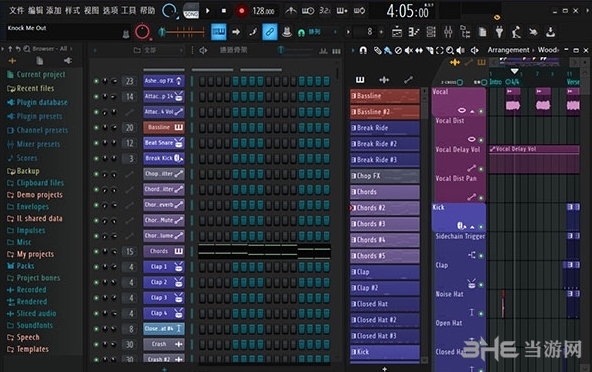
1、水果音樂制作軟件FLSTUDIO20工作室版
混音器按照最高的專業標準混合和掌握音樂。您需要創建當今最復雜的制作所需的所有功能,包括效果鏈,音頻發送,側鏈控制,高級自動化,插件延遲補償等等。
2、水果音樂制作軟件FLSTUDIO20工作室版
鋼琴卷FLStudio的鋼琴卷擁有當之無愧的業務最佳鋼琴名聲。鋼琴卷軸用于將音符和自動數據發送到插件樂器(排序)。它包括各種工具來幫助復雜的樂譜編輯和操作。
3、水果音樂制作軟件FLSTUDIO20工作室版
瀏覽器和播放列表沒有其他DAW與FLStudio的播放列表的靈活性相匹配。對項目的所有元素進行排序以制作最后的歌曲。曲目可以保存音符,音頻和自動化。將任何數據類型放置在任何位置,甚至覆蓋它們。使用瀏覽器來組織項目中的所有數據。釋放你的工作流程和頭腦!水果音樂制作軟件FLSTUDIO20工作室版
4、包括超過80個插件
FLStudioProducerEdition包含80多種樂器和效果插件,涵蓋了自動化,樣本播放/操作,合成,壓縮,延遲,均衡濾波,翻邊,相位,合唱,混響,失真,比特壓縮等等,借助FLStudio,您可以隨時創建幾乎任何風格,儀器和外匯如果大量原生樂器和效果對您來說不夠用,FLStudio支持所有VST標準1,2和3.VST可讓您訪問當前可用的最明智的第三方插件。您甚至可以將FLStudio本身用作另一個VST主機中的VST插件。
軟件特色
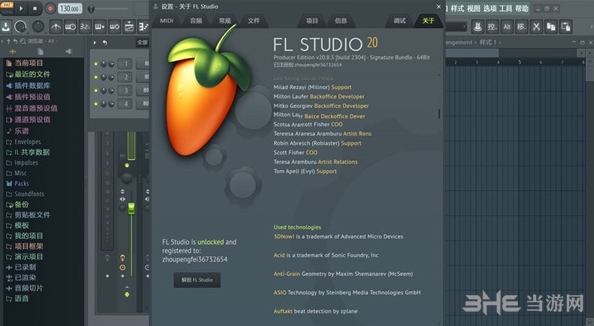
1、矢量界面
FLStudio100%矢量化,更好地用在4K、5K甚至8K顯示器上,并保持銳利9Mixer(混音器)。
—完全重新設計混音器,動態縮放,具有6種布局風格,外加3個用戶自定義面板管理音軌。
—多推子選擇和調整。
—混音器的音軌群組。
—多點觸摸支持。
—每個音軌10個效果插槽。
2、電音必備
FLStudio水果無疑是制作電子音樂首選,內置眾多電子合成音色,只Styrus可以讓人激動許久,加之Harmless和Harmor兩款重量級合成音色,讓電子音色有更多選擇,更多個性十足的效果器插件如Grossbeat、Pitcher、Newtone、Vocodex可以做出充滿個性的節奏、人聲效果,同時支持LOOP拼接等。
3、兼容性強
FLStudio對電腦及相應配置要求不高,可以在不同設備中靈活應用。
—在WindowsVista、XP、Windows7/8/10完美運行。
—新增Mac版本,支持蘋果Mac系統。
—除了電腦,還可以在手機端,移動客戶端運行。
—本身可作為VSTi或DXi插件,用于Cubase、Logic、Orion等宿主程序。
—FLStudio水果還可以支持任何VST的插件音色。
4、無音樂類型限制
FLStudio能支持制作各種音樂類型,除了最擅長的電子音樂,還可以任意創作流行音樂、古典音樂、民族音樂、鄉村音樂、爵士樂等等,沒有音樂類型的限制,讓你的音樂突破想象力的限制。
使用說明
1.初次打開軟件設置
系統設置窗。該窗口會在我們第一次打開軟件的時候彈出來,如果沒有彈出我們可以按住鍵盤鍵“F10”,然后我們就可以選擇需要的聲卡和MIDI驅動了。我們先要看的是MIDI設置窗口,但最重要的還是音頻設置窗口。
(1)我們可以在下拉菜單中選擇輸出驅動。如果你對選擇哪一個不是很清楚的話可以選擇默認的系統驅動。如果你覺得輸出的聲音存在問題可以重新選擇其它驅動。
(2)緩沖區長度。該窗口的知識不需要我們了解太多,但是我最基本的要掌握緩沖長度的作用是什么。一般來說,如果緩沖設置長了,將大大減少暴音的可能性,但回放的反應速度會減低;如果設置短了,你可以得到較快的反應,但有可能產生暴音。我們當然希望它越短越好,但這取決于你的電腦。如果你的電腦聲卡很好且運行速度很快,我們可以將其設置為10ms。創新SoundBlasterLive聲卡,我們可以把它最低可以設置成30ms。
(3)除此之外,要想提高操作系統的反應速度我們可以使用UsePolling選項前提是你使用的是Windows95或98但如果你使用的是Windows2000,最好還是不要打開。
主窗口。設置完成后,我們就可以看到主窗口即FLStudio的開始界面。你會發現FLStudio的操作界面是很多大窗口和小窗口嵌套而成的。主窗口上方的是工具欄。大窗口里面有瀏覽器(左)和節拍音序器(右)。我們可以根據需求自由的排列窗口位置。
2.簡單制作以及保存輸出:
1)打開軟件后可以選擇自己喜歡的樂器,在通道機架中可以替換,也可以在最左側的插件中選取直接拖入通道即可。
2)打開鋼琴窗界面,輸入音符即可,這時候發揮自己的音樂細胞,即興創作。
3)可以在另一軌打開另一種樂器,再次輸入即可。多種音樂交合在一起就是一首簡單的小編曲。
4)輸出,當制作完成后需要輸出,點擊窗口文件中的導出,通常以mp3格式導出。或者根據自己需要以相應格式輸出。
第一次運行
好的,你剛完成安裝并開始FL Studio。 本節將解釋您將會做什么看到。 不要忘記檢查廣泛的在線他lp與FL Studio一起(按F1)和檢查我們的'入門'
1.系統設置屏幕。當您第一次運行FL Studio時,您應該按F10鍵PC鍵盤訪問它(或選項>音頻設置)。使用選擇框選擇您的聲卡和硬件控制器。目前,最重要的是音頻部分,如下所示進行訪問。
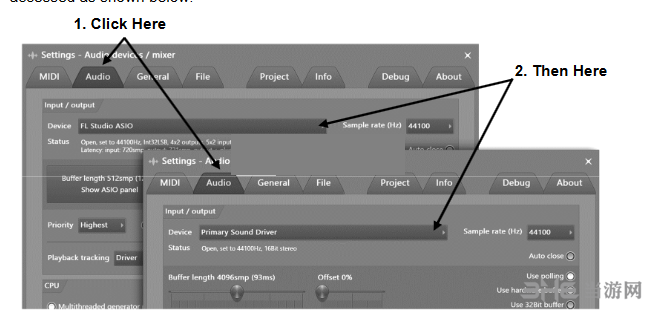
2.從下拉菜單中的列表中選擇FL Studio AS10 .AS10模式允許較低的CPU加載和更短的緩沖區長度(更多關于為什么這是下面的好事)相比主要聲音驅動程序。您可以隨時回到此屏幕(通過按F10鍵)和嘗試其他選擇。如果您聽不到聲音,請打開FL Studio ASIO驅動程序單擊“顯示ASIO”面板“,然后在”輸出“菜單中選擇您的音頻播放設備(其中它顯示[默認輸出])。
3.緩沖區的長度?你不需要擔心這里的大部分設置,但你肯定應該知道緩沖區長度是多少。緩沖區之前存儲來自FL Studio的音頻數據它被發送到你的音頻接口。這可以讓你的電腦甚至在CPU負載峰值,即可能會導致音頻故障和crack啪聲。較長的緩沖區意味著較低的CPU負載并降低音頻有問題。但是,較長的緩沖區也可能意味著播放MIDI之間的延遲鍵盤或調整FL Studio中的控制,聽力會使FL Studio感覺呆滯或'laggy'。ASIO驅動程序的理想緩沖區在10到20 ms之間(441到882個采樣)
其他事情檢查...
你的CPU是全速運行嗎?你有一些懦弱的節能/ CPU節流模式參與?如果你認真對待你的音樂制作,那么你將準備好融化那些極地冰冠。雖然我們像北極熊一樣喜歡下一個人,但我們很遺憾,那些為了藝術的緣故,冰山將不得不融化,只是一點點。不要感覺不好,極地如果有機會的話,熊會吃掉你的頭,如果冰帽移動的話,它們會這樣更接近赤道。考慮對抗北極熊災難的這種“保險”從北部吃你的親人。在Windows - 見Windows“開始>設置>控制面板>系統和維護**>電源選項“**。菜單顯示取決于您的Windows設置。將您的電源管理設置為“高”性能模式“。
智能禁用 - 啟用智能禁用音頻設置,然后運行工具菜單>宏>切換所有插件的智能禁用。這將禁用效果和儀器他們沒有發出任何聲音,并且可以顯著降低CPU使用率。注意:智能禁用僅在實況播放期間處于活動狀態,在渲染時導致臨時禁用(導出音頻)。
“聲卡”一詞可能會令人困惑。它來自大多數時間電腦有一個單獨的聲卡。這些日子大多數使用的芯片上主板,或者它可能是通過USB連接的外部設備。更好長期是'音頻接口' - 任何使你聽到的聲音的設備您的音箱。音頻驅動程序是之間的軟件接口操作系統和設備。驅動程序告訴FL Studio什么輸入/輸出以及音頻接口可支持的采樣率。
4. FL Studio桌面有多個窗口,其中大部分都是可移動的(有重疊),可調整大小,可縮放和可切換,所以如果窗口不可見,請使用快捷工具欄或功能鍵在括號內注明。參與FL Studio音樂創作的主要窗口是通道架(F6),鋼琴卷(F7)。混音器(F9)和播放列表(F5)。瀏覽器(Alt + F8)為用于訪問音頻文件,插件和預設(請參閱選項>文件設置以添加文件夾您的計算機上的其他位置到瀏覽器)。否TE:如果您需要重置所有位置窗口默認使用(Ctrl + Shift + H)或查看菜單選項。
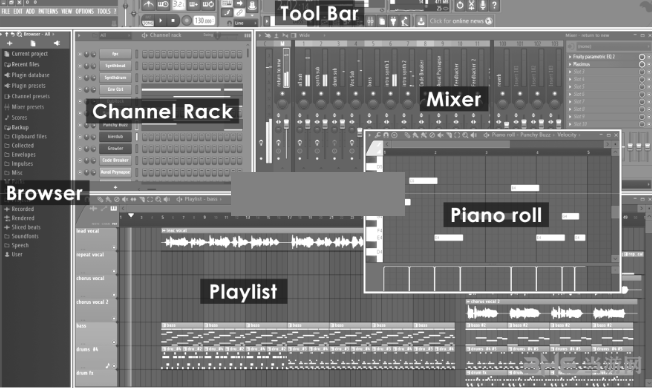
讓氣氛更熱烈

按下播放按鈕(確保向左開關處于soNG■(Q)130.000SONG模式)來播放項目。它絕對值得檢查演示歌曲。打開瀏覽器(F8)左鍵單擊“項目”然后右鍵單擊NewStuff.flp,然后從菜單中選擇“打開”。也可以拖動將FLP文件放到桌面上以打開它.FLP文件是FL Studio項目文件并保存整首歌曲。按播放鍵,試著弄清楚該項目是如何制作的。請關注Channel Rack,播放列表和混音器面板。嘗試移動滑塊并點擊開關以查看它們的功能。
獲取幫助
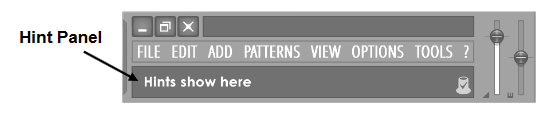
本指南旨在幫助您啟動并運行 - 本手冊并非意味著成為參考手冊FL Studio可以做的所有事情(這就是幫助系統的用途,請按下PC上的F1鍵鍵盤)。讓我們看看主要的FL Studio組件:
1.提示面板。位于菜單欄下方的主窗口中(圖片左上方)在上一頁)。當你將鼠標懸停在FL Studio的任何控件上時,這個面板將顯示該控件的作用和移動控件時的簡短描述,它的價值。提示欄還向您顯示將激活相同功能的快捷鍵。這顯示在右側。按下此快捷鍵與按下該按鈕具有相同的效果對應的按鈕。
2.Online Help.FL Studio還附帶一個廣泛的在線幫助參考。只需使用幫助菜單并選擇內容。此幫助還具有上下文敏感度 - 選擇一個窗口并在鍵盤上按F1鍵。參考自動顯示您正在查找的幫助for.You會注意到左上角的一個搜索框,試試吧!
3.網站.FL Studio在http://flstudio.image-line.com有一個巨大的網站。該網站有一個支持部分,其中包括FAQ知識庫,用戶論壇,在線教程,視頻教程,宋交換等。查看論壇,看看你的問題已經得到解答,或登錄并發布自己的問題。
頻道架
Channel Rack擁有所有創建聲音和發生器的樂器控制自動化(第63頁)。每種模式都可以訪問機架中的所有儀器單詞,所有模式都來自同一套樂器。模式不限于單一樂器,因為它們在大多數其他音序器中。音樂數據可以以步驟的形式出現序列和鋼琴卷軸分數(第25頁)。每個樂器有一個通道按鈕。每個通道的音頻發送到其中一個通道混音器曲目(第54頁)進行效果處理和混音。當樂器通道從項目中添加或刪除時,Channel Rack的高度將動態變化。通道按鈕還可訪問樂器通道設置(設置混音器音軌的頁面)56)或相關的鋼琴卷軸。Channel Rack是基于模式的電網音序器的理想選擇創造鼓循環和簡單的旋律。所有通道中可見的音符和自動化數據被稱為“模式”。模式包括鋼琴卷軸,通道架和自動化數據。使用圖案在圖案之間切換選擇器(第15頁)。當模式編號發生變化時,請查看通道中的模式數據機架也改變。這些是圖案。圖案被設計成布置在播放列表(第30頁)作為模板剪輯來創建您的歌曲。
拉伸欄怎么使用
在軟件的采樣設置中用戶可以進行時間拉伸欄的調整,很多的用戶不知道怎么進行修改,下面小編為大家帶來拉伸蘭的使用方法介紹,感興趣的用戶快來看看吧。
一、首先,我們先來看一下時間拉伸欄,如下圖所示:

二、
1、重采樣,它是最基本的拉伸方式,不支持保持音高,采樣的音高會隨著歌曲會隨著歌曲的速度變化而變化。
2、Pro默認,如果我們處理出的效果不好,可以試試這個模式,它是一種適用范圍挺廣的模式。
3、Pro瞬時,它被用來處理像打擊樂這樣很快衰減的信號。
4、瞬時,它是一種可以用來代替Pro瞬時的一種模式,其CPU占用率更低。
5、音調,它是一種著重于音調的高質量處理模式。

三、
1、單聲,它重點在于處理獨唱以及單聲道樂器獨奏,是特別針對于單身道信號設計的一種模式。
2、語音,顧名思義它是針對語音而設計的一種處理方式。
3、切片伸縮,它能將沒有切片的采樣進行切片并拉伸。
4、切片映射,它和切片伸縮很像,可以在沒有讀取切片標記的情況下使用。
5、自動,它會根據實際情況選擇相應的處理方式,推薦使用這個處理方式,當然,如果效果不理想就可以從列表中選擇并嘗試其他模式來事聲音品質達到最好。
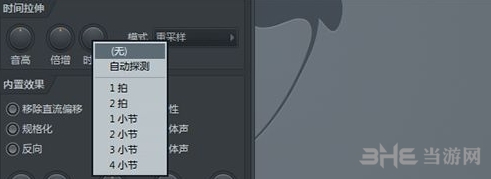
四、
1、音高按鈕,它能在不改變時間長度的情況下改變采樣的音高。100音分=1半音。我們在主面板信息條上可以看見調節時的參數信息。
2、時間倍率旋鈕,這個旋鈕的作用就是可以快速改變采樣的播放時間倍率。如果將其參數設置為200%,可以把采樣的時間變成原來的兩倍,這樣速度就會變慢兩倍。
3、時間伸縮,它是用來設置采樣的時間長度的。我們在該旋鈕上點擊鼠標右鍵,就會彈出一個快捷菜單,里面有自動檢測、1拍、2拍、1小節、2小節、3小節和4小節幾種。當我們選擇了1小節采樣就會被自動拉伸一個小節的長度。
怎么回到初始頁面
在軟件的使用過程中用戶可能會對界面進行一定的調整,關閉掉一些窗口,打開一些新的功能框,有時候會不小心對自己有用的窗口進行關閉,下面小編為大家帶來初始頁面的恢復方法介紹。
每個人使用fl方式不一樣,因此會將模塊按照自己習慣方式擺放。如果其他人使用這個軟件的時候,會很不適應。那么這時比較好的方式就是將面板恢復到初始狀態。點擊頂部菜單欄“視圖”-“布局”-“排列窗口”,然后可以選擇臺式機(默認)或者平板電腦(默認)。
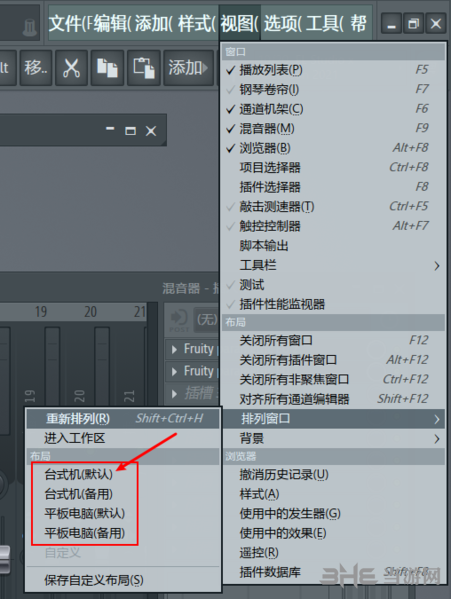
這里點擊臺式機(默認),可以看到回到初始面板。初始面板如下圖所示。

怎么給音樂升降調
在軟件中用戶可以對音頻進行調整,直接對整首歌曲的調子進行調整,輕松的聲調或者降調,讓你可以根據歌手進行音樂的調整,下面小編為大家帶來升降調的調整方法介紹。
1、首先,先現在安裝FL Studio 軟件,打開之后打開混音器,可以參照下圖進行操作:

2、搜索插件,找到Edison插件。 我們在新通道中打開,下圖是變速變調處理按鈕。我們先加載一個采樣為例。
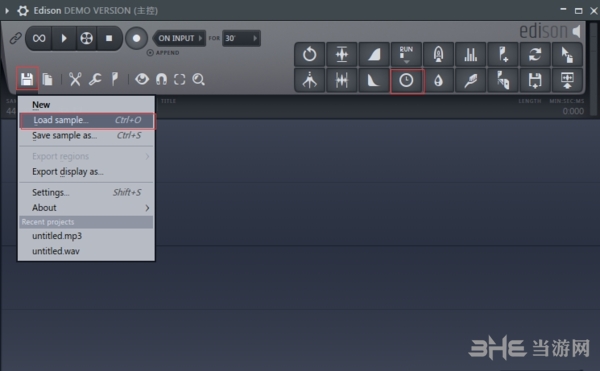
3、加載完采樣,我們通過設置Pitch coarse,左右滑動即可更改音頻調性。這樣就可以調節變速變調。
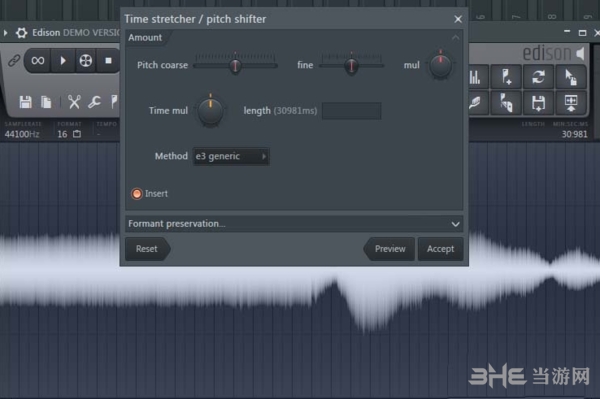
4、設置完成之后,需要點擊Accept按鈕,之后按下播放鍵可以試聽效果。然后打開文件->另存,設置名稱,我們可以選擇MP3格式,點擊保存。
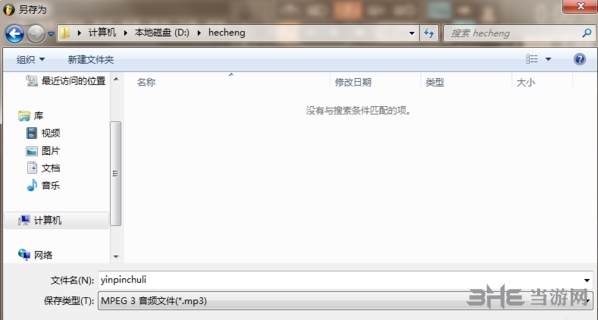
5、在彈出設置框中調節MP3比特率,左右滑動,然后點擊開始即可。
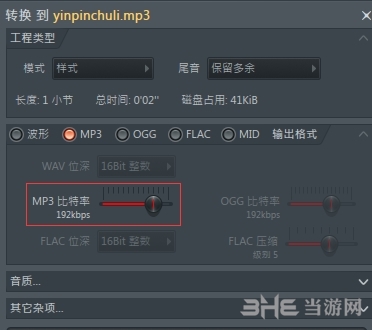
6、經過以上步驟,就完成了升降掉的設置,之后我們可以打開視/音頻播放器查看效果。
-
7 GoldWave
裝機必備軟件













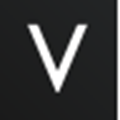



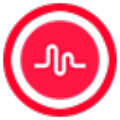

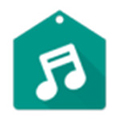








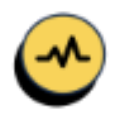











網友評論